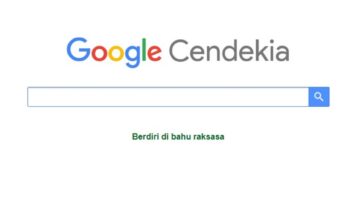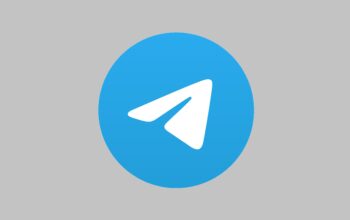perisainews.com – Berikut ini, akan menjelasakan secara rinci bagaimana cara menggunakan VPN di Laptop Windows untuk Akses Internet yang Aman dan Bebas Sensor. VPN atau Virtual Private Network adalah sebuah teknologi yang memungkinkan Anda untuk mengakses internet secara aman dan bebas sensor. Melalui koneksi jaringan pribadi yang terenkripsi. Dengan menggunakan VPN, Anda bisa menyembunyikan identitas, lokasi, dan aktivitas online Anda dari penyedia layanan internet, pemerintah, atau pihak-pihak yang tidak berwenang.
Selain itu, Anda juga bisa mengakses situs-situs yang diblokir atau dibatasi di negara Anda, seperti Netflix, Spotify, Facebook, Twitter, dan lain-lain.
VPN di Laptop Windows
Untuk menggunakan VPN di laptop Windows, Anda tidak perlu menginstal aplikasi tambahan, karena Windows sudah menyediakan fitur bawaan untuk mengatur koneksi VPN. Namun, Anda tetap memerlukan layanan provider VPN yang bisa Anda dapatkan secara gratis atau berbayar. Beberapa provider VPN yang populer dan terpercaya adalah ExpressVPN, NordVPN, Surfshark, CyberGhost, dan IPVanish.
Berikut adalah langkah-langkah untuk menggunakan VPN di laptop Windows:
- Klik ikon Windows di pojok kiri bawah layar, lalu pilih Settings yang ditandai dengan ikon gerigi.
- Pilih Network dan Internet, lalu klik VPN di menu sebelah kiri.
- Klik Add a VPN connection untuk menambahkan koneksi VPN baru.
- Masukkan data provider VPN yang Anda miliki, seperti VPN provider, server name or address, VPN type, sign-in info, dan user name and password. Jika Anda tidak yakin, Anda bisa mengecek data tersebut di situs web provider VPN Anda atau menghubungi layanan pelanggan mereka.
- Klik Save untuk menyimpan pengaturan koneksi VPN Anda.
- Klik Connect untuk memulai sambungan VPN Anda. Anda bisa melihat status koneksi VPN Anda di bilah tugas di pojok kanan bawah layar. Jika koneksi berhasil, Anda akan melihat ikon kunci di samping ikon Wi-Fi atau Ethernet.
- Anda juga bisa mengaktifkan tombol On pada pilihan Allow VPN over metered network dan Allow VPN while roaming untuk memastikan koneksi VPN Anda tetap stabil dan aman saat menggunakan jaringan internet yang berbayar atau berpindah-pindah.
VPN Pihak Ketiga
Berikut ini beberapa Provider VPN yang populer dan terpercaya yang memungkinkan Anda untuk mengakses internet secara aman dan bebas sensor melalui koneksi jaringan pribadi yang terenkripsi. Dengan menggunakan VPN, Anda bisa menyembunyikan identitas, lokasi, dan aktivitas online Anda dari penyedia layanan internet, pemerintah, atau pihak-pihak yang tidak berwenang. Selain itu, Anda juga bisa mengakses situs-situs yang diblokir atau dibatasi di negara Anda, seperti Netflix, Spotify, Facebook, Twitter, dan lain-lain.
Namun, tidak semua VPN memiliki kualitas dan layanan yang sama. Ada beberapa faktor yang perlu Anda pertimbangkan sebelum memilih provider VPN yang sesuai dengan kebutuhan Anda, seperti kecepatan, keamanan, fitur, harga, dan dukungan pelanggan. Berdasarkan faktor-faktor tersebut, berikut adalah beberapa provider VPN yang populer dan terpercaya yang bisa Anda gunakan:
ExpressVPN
Salah satu provider VPN terbaik dan tercepat di dunia. ExpressVPN memiliki lebih dari 3.000 server di 105 negara, yang menjamin koneksi yang stabil dan cepat di mana pun Anda berada1. Juga menggunakan enkripsi AES-256 bit, yang merupakan standar militer untuk melindungi data Anda dari peretas atau penyadap. ExpressVPN juga memiliki fitur kill switch, split tunneling, dan Smart DNS, yang membuat pengalaman Anda lebih nyaman dan fleksibel.